Home > パソコン
パソコン Archive
Adobeのアップグレードポリシーが変更になったらしい。
- 2012-01-12 (木)
- パソコン
デジカメWatchの記事を見ていて気付いたのですが、Adobeのソフトウェアのアップグレードポリシーが変更になったようです。
link >> Adobe – 次期バージョンからのアップグレードポリシー変更について
link >> アドビ、「CS4」と「CS3」から「CS6」へのアップグレードが可能に – デジカメWatch
何がどうなったのかというと、アップグレード出来るバージョンが1つ前のものだけになるということのようです。
例えばPhotoshop CS6が出たらCS5からしかバージョンアップ出来なくなるということです。
現在のアップグレードポリシーでは、CS6が出てもCS5~CS3まではCS6にバージョンアップ出来るのです。
これはちょっとキツイ変更です。
私はAdobeのソフトは、PhotoshopとIllustratorを使っています。
Photoshopは使用頻度も高くしょっちゅう使っているので新バージョンごとに買ってもいいかなとは思いますが、Illustratorはあまり使用頻度は高くありません。
先日、PCを新調してWindowsXPから7にした際もPhotoshopは64bit版Windows7対応のCS5にしましたがIllustratorはそれまでメインで使っていたPCに残したままサブPC内に残してあります。
Illustratorは次のCS6でバージョンアップをしてCS9まで使えるかと思っていたのですが、ちょっと寝耳に水という感じでした。
ポリシー変更の発表自体は昨年の11月に発表されたようなのですが、まったく気付きませんでした。
正直なところ、Photoshopも使用頻度が多いとはいえ毎回のバージョンアップごとに買い替える必要性はあまり感じません。
現在使っているCS5の前はCS3でしたが、バージョンアップしたところで使い方にさほどの違いが出たとは思えません。
かなり使い込んでいる方ならもしかするとかなり恩恵があるのかもしれませんが、私の使い方ではCS3でも十分でした。
ある意味いらない出費をせざるえなくなったのはOSが変わったということが最大の理由です。
CS3でも問題無く動作したかもしれませんが、使用頻度の多いPhotoshopでありますし何といって昔から憧れていたソフトですので不安定な動作を見たくありません。
そのため、決して安くはないアップグレードをしました。
OSが変わらなければ今後もしばらくはCS5のままで十分だと思うのですが、今使っているWindows7もいつ変えるかわかりません。
OSが変わってしまったのでバージョンアップしようと思ったら更に新しいバージョンが出ていてもうバージョンアップ出来なかったというのは辛いところです。
バージョンアップ版も安くないですが、製品版はかなり高額なので製品版を新たに購入するのだけは避けたいところです。
個人でキツイ金額ですが、プロといえども安い金額ではないと思います。
そして、時限措置として期間限定で次期CS6のバージョンアップ対象にCS3とCS4を含めるという処置がされました。
おそらく11月の発表以降、この変更に対しての意見が多かったためだと思います。
それ期間終了後は、新バージョンが出てさらに次のバージョンが出る前にバージョンアップしないともうバージョンアップ出来なくなってしまいます。
上述のようにPhotoshopの方は毎回バージョンアップしてもいいかなと思うのですが、Illustratorの方は少々厳しいものがありますね。
かといって、旧バージョンをいつまでも使っていてある時からどうしても新バージョンにしないと使えなくなるということが起きると困ります。
仕方無いので製品版を買うかと言ってポンと簡単に買えるほど安いソフトでもありません。
PhotoshopやIllustratorはとても好きなので今後も利用することは変わらないと思います。
過去の全てのバージョンをアップグレード対象にしなくてもいいのでせめて今まで通りの過去3バージョン対象のままでいてほしかったですね。
- コメント: 0
- Trackbacks: 0
【iPhone】クロネコヤマト公式アプリを使ってみた。
- 2012-01-07 (土)
- パソコン
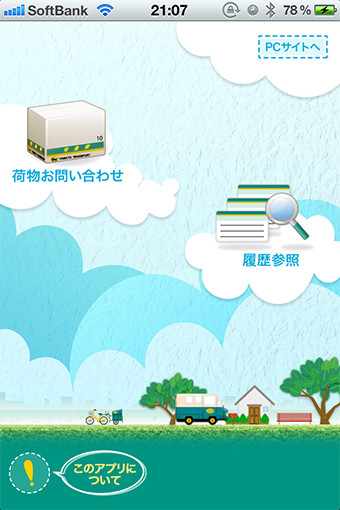
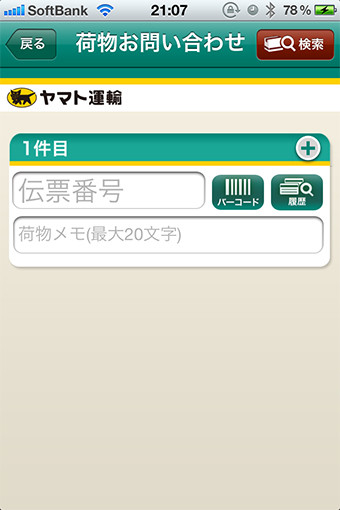
今日ツイッターをやっていて目にしたのですが、iPhoneアプリでクロネコヤマトの公式アプリが出ました。
link >> クロネコヤマト公式アプリ
Amazonなどネット通販をしょっちゅう利用する身としてはあると便利そうなアプリです。
もちろん、Safariなどで公式サイトを開けば荷物の問い合わせは出来ますし、Amazonなどはアカウントサービスから荷物の状況を見ることも出来ます。
ただ、専用アプリになっていると伝票番号の入力しやすさや検索結果の見やすさなどは良いです。
また、伝票のバーコードを読み取る機能が付いているのは携帯端末向けのアプリならではですね。
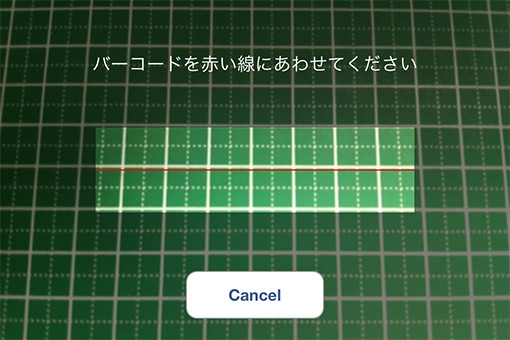
これは受け取る側で無く発送した際に手元に残った控えを使って使うのが主な利用方法だと思いますので、私のように受け取ることがほとんどの場合はあまり使わなさそうです。
残念ながら現在配達中の荷物が無いので直接確認出来ませんでしたが、紹介ページを見ると再配達依頼時に担当ドライバーの電話番号なども出るようです。
窓口の連絡先なども出るようで、こういった情報がコンパクトにまとまって見られるのは良いですね。
あまり再配達になることは無いのですが、頼んだ商品が楽しみで今どの辺かと見てみることはよくあります。
PCサイトなどでも確認出来ることですが、専用アプリになることでより見やすく使いやすくなって良いですね。
あと、些細なところですが、TOP画面下の方をヤマト運輸のトラックが走っているのがほのぼのとしていて好きです。
- コメント: 0
- Trackbacks: 0
デュアルディスプレイは思ったほど捗らなかった。
- 2012-01-06 (金)
- パソコン

昨年の9月にモニターアームを購入してメインPCをデュアルディスプレイ環境にしてみました。
それから4ヶ月くらい経ちましたが、どうもイマイチしっくりきません。
何がしっくりこないかというと、メリットよりもデメリットの方が目立ってしまっているのです。
モニタを繋げてせっかく広い画面を手に入れたのですが、サブモニタの方に表示をするものがあまりありません。
Photoshopなどツールパレットをサブに出せば作業スペースが広くなるのですが、どうもやりにくいのです。
メインモニタに遮光フードがあるのでそれが壁になっているのも原因かもしれません。
また、スクロールバーにマウスポインタを持って行くと画面の端で止まらずにとなりのモニタへ行ってしまいます。
スクロールバーは色々なアプリケーションにあるものですので結構気になります。
FFXIでスクリーンショットを撮るとサブモニタの壁紙がくっついて撮れてしまいます。
毎回右側のサブモニタの画像を切って使わなければなりません。
最初の頃は、メインモニタでPhotoshopを開いてサブモニタでWebブラウザを開いたりと同時に2つ以上のアプリケーションを見られるようにしていました。
これがメリットと思いやってみたのですが、意外に面倒ですぐやめてしまいました。
現在では単なる壁紙を表示するだけのフォトフレームのようなものになってしまいました。
それはそれで悪くはないのですが・・・。
メインPCのデュアルディスプレイとしてはイマイチでしたが、サブPCを繋いで2PCとしての利用はとても捗るようになりました。
以前は液晶テレビを表示に使っていたのですが、やはり専用のモニタの方が見え方が段違いにキレイです。
アプリケーションを多く起動すると不安定になる昔のWindowsの記憶がいまだに残っていて、PCであまり多くのアプリケーションを同時に起動したくないという思いがあります。
1PCで2つのアプリケーションを起動するより2PCで1つずつ起動した方がなんとなく落ち着くのです。
FFXIをやっている際などは特に便利になりました。
メインPCでゲームをやり、横のモニタを使ってネットの情報を検索します。
1PCでFFXIをウィンドウモードで起動して一緒にwebブラウザを見るのも良いですが、エラーで落ちたりしそうで落ち着きません。
PCを分ければ仮にサブPCがWindowsごと落ちてもゲームに支障はありません。
メインPCも余計なアプリケーションを起動しなくて済みます。
そして、使っている私もなんとなく1PC内で複数のことをやるより、2PCでやった方が物事を考えやすい気がするのです。
当初予定していたメインPCのデュアルディスプレイ化がイマイチな結果になってしまいましたが、2PCでの作業はやはり便利ですね。
メインPCの作業スペースを広げるには単純にモニタを大型化するのが自分には合っているのかなと思いました。
- コメント: 0
- Trackbacks: 0
ホーム > パソコン




















